Snapchat Oops Qualcosa è andato storto
"Oops, qualcosa è andato storto. Riprova più tardi." quando gli utenti Snapchat accedono o aggiungono amici. errore può essere riscontrato a causa di molti problemi. Se riscontri un errore del genere, questo articolo sarà una guida per te.

Gli utenti di Snapchat raramente si imbattono in "Oops, qualcosa è andato storto. Riprova più tardi". l'errore si verifica per molte ragioni e logora la pazienza dei suoi utenti. Gli utenti di Snapchat vogliono costantemente fare nuove amicizie e guadagnare nuovi punti. Tuttavia, tali errori impediscono agli utenti di guadagnare punti ostacolandoli.
Perché ricevo l'errore Oops qualcosa è andato storto?
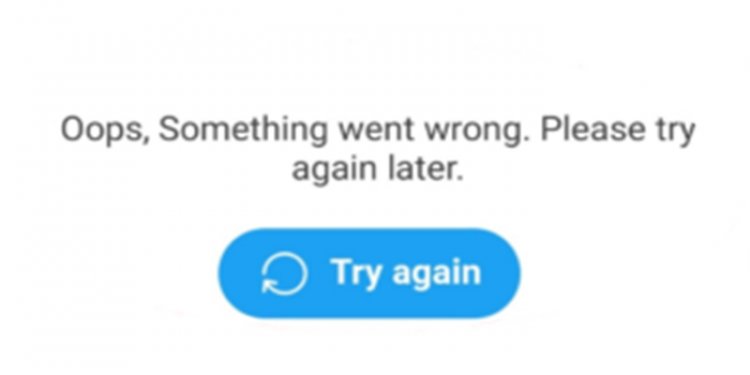
Ci sono molte ragioni per cui riscontriamo questo errore. Queste;
- L'applicazione potrebbe non essere aggiornata,
- Potrebbe esserci un problema di cache,
- Le autorizzazioni dell'app potrebbero essere disattivate,
- Potrebbe esserci un problema con la connessione Internet,
- Snapchat potrebbe essere inattivo o in manutenzione
Abbiamo elencato i motivi principali per cui riscontriamo un tale errore. Se riscontri un errore di questo tipo, potresti avere un problema con uno degli elenchi sopra. Semplici ragioni come queste richiedono pazienza presentando agli utenti vari errori.
Snapchat Oops Qualcosa è andato storto Come risolverlo?
Per risolvere tale errore, dovremo prima risolvere i motivi che abbiamo elencato sopra. Risolvendo questi motivi, possiamo sbarazzarci di tali errori.
1-) Aggiorna applicazione
Se l'applicazione non è aggiornata, è possibile riscontrare vari errori. Per questo, aggiorna l'applicazione accedendo all'Appstore o al PlayStore. Se l'app non è aggiornata, passiamo al passaggio due.
2-) Cancella cache
Potrebbe esserci un problema con le cache conservate nell'applicazione. Per questo, svuotare la cache nell'applicazione può risolvere il problema.
Per dispositivi Android;
- Apri il menu delle impostazioni.
- Apri il menu di gestione dell'applicazione.
- Seleziona Snapchat dalle app elencate.
- Fare clic su Utilizzo della memoria.
- Cancella dati e cache nella schermata che si apre.
Per dispositivi IOS;
- Apri il menu delle impostazioni.
- Apri il menu generale.
- Apri il menu Archiviazione iPhone.
- Seleziona Snapchat dalle app elencate.
- Fai clic sul pulsante Elimina app (colore blu) sopra.
3-) Autorizzazioni app aperte (Android)
Potresti riscontrare un tale errore se diverse opzioni sono disattivate nell'applicazione Snapchat.
- Apri il menu delle impostazioni.
- Apri il menu di gestione dell'applicazione.
- Seleziona Snapchat dalle app elencate.
- Apri il menu Autorizzazioni.
- Attiva tutte le opzioni elencate nelle autorizzazioni dell'app.
4-) Controlla la tua connessione Internet
I problemi con la connessione Internet possono causare vari errori. Per questo, possiamo trovare una soluzione al problema controllando la tua connessione Internet. Se ti stai connettendo tramite Wifi, spegni il modem e accendilo dopo 20 secondi. Quindi prova ad accedere all'applicazione Snpachat collegandoti alla tua rete Wifi. Se il problema persiste, attiva i dati mobili e accedi a Snapchat. Puoi utilizzare Snapchat connettendoti alla tua rete Wifi dopo aver effettuato l'accesso senza problemi.
5-) Snapchat potrebbe essersi bloccato
Se nessuno dei suggerimenti di cui sopra ha funzionato, i server Snapchat potrebbero essersi bloccati. Per questo, possiamo aspettare qualche giorno affinché i server migliorino.






















